Gebruik de leeslijst van Safari voor offline lezen op uw Mac en iPhone
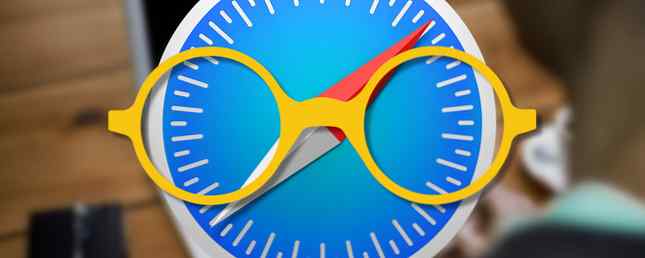
Wilt u artikelen delen tussen uw iPhone en Mac? Een van de beste dingen van het Apple-ecosysteem is hoe goed verschillende producten elkaar aanvullen. Een groot deel hiervan wordt mogelijk gemaakt door iCloud, de cloudoplossing van het bedrijf die gegevens opslaat en synchroniseert.
Leeslijst is een oude functie waarmee u webpagina's kunt delen tussen apparaten met Safari voor mobiel en Mac. Het is volledig gratis te gebruiken en hoewel het niet zo krachtig is als veel speciale leesservices, is het een geweldige gratis manier om offline toegang te krijgen tot inhoud.
Hier is een herinnering hoe en waarom de leeslijst moet worden gebruikt.
Hoe werkt het?
De functie maakt deel uit van Apple's Safari-browser, dus om hiervan gebruik te maken, moet je Safari gebruiken op je Mac, iPhone, iPad of zelfs iPod Touch. Er zijn tal van redenen waarom u Safari al op elk van deze platforms zou moeten gebruiken, en dat komt niet alleen door de slechte prestaties van Chrome voor Mac-gebruikers Safari versus Chrome voor Mac: 10 redenen waarom u Chrome Safari versus Chrome voor Mac niet zou mogen gebruiken: 10 Redenen die u niet zou moeten gebruiken Chrome Chrome is voor veel mensen het eerste dat op een nieuwe Macbook is geïnstalleerd. Logisch: in de beginperiode kreeg Chrome de reputatie licht en snel te zijn. Lees verder .
Safari is de eigen browser van Apple en het is goed geoptimaliseerd voor de hardware van je Mac en iPhone. Alle iOS-browsers gebruiken Safari in een of andere vorm, hoewel sommige functies introduceren zoals de compressietechnologie van Opera. Welke is de beste iOS-browser voor u? Hier zijn 8 opties die de beste iOS-browser voor u is? Hier zijn 8 opties De toekomst is mobiel. Daarom is het voor een soepele mobiele ervaring noodzakelijk om een mobiele browser te hebben waarmee u vertrouwd bent. Lees verder . De browser kan naadloos worden geïntegreerd met Apple-exclusieve functies zoals iCloud Keychain, en ondersteunt Apple Pay zelfs via je smartphone in de aankomende Sierra-update van de Mac What's New in macOS Sierra? De nieuwe functies voor uw Mac Wat is er nieuw in macOS Sierra? De nieuwe functies voor je Mac OS X is dood, lang leve macOS. Lees verder .
Op een dag zal ik mijn leeslijst over Safari lezen en ik moet echt met iemand praten over een artikel uit 2009
- DJ AlphaTrion (@AlphaTrionRftA) 8 juni 2016
De behuizing is vooral aantrekkelijk als u een iOS-apparaat zoals een iPhone of iPad en een Mac-computer gebruikt. U kunt snel toegang krijgen tot webpagina's die u op andere apparaten hebt geopend met behulp van iCloud-tabbladen en natuurlijk kunt u artikelen voor offline lezen synchroniseren met behulp van Leeslijst.
Leeslijst is de methode om webpagina's offline op te slaan, gevuld met tijdelijke bladwijzers. Wanneer u een webpagina naar de leeslijst verzendt, wordt de pagina offline opgeslagen om deze ergens anders te bekijken en wordt deze op de achtergrond naar uw mobiele apparaten gedownload. Omdat het een gratis service is, zijn het nog steeds barebones: het is geen op inhoud gericht Instapaper of Pocket-equivalent dat alles voor u opmaakt.

Het is ook niet ontworpen om een permanente bladwijzerlijst te zijn. Items op je leeslijst moeten worden weggegooid nadat je ze hebt gelezen, of in permanente bladwijzers zijn omgezet en dienovereenkomstig zijn georganiseerd (deze zullen ook via iCloud worden gesynchroniseerd met je verschillende apparaten). Om deze reden kun je je leeslijst niet indelen of mappen maken - het is letterlijk slechts een lijst met opgeslagen artikelen die je moet opruimen om het meeste te halen uit.
Inhoud toevoegen en synchroniseren
Leeslijst is waarschijnlijk al ingeschakeld op uw apparaten, ook als u het nog niet hebt gebruikt. De service meelift op Safari's iCloud-connectiviteit, die ook uw tabbladen, geschiedenis en bladwijzers synchroniseert. Om te controleren of het is ingeschakeld:
- Op een Mac: Ga naar Systeemvoorkeuren> iCloud en zorg ervoor Safari is nagekeken.
- Op een iOS-apparaat: Ga naar Instellingen> iCloud en zorg ervoor Safari is nagekeken.
Synchronisatie werkt op beide manieren, dus alles wat u toevoegt aan uw leeslijst op een Mac, is toegankelijk op uw iPhone en omgekeerd. De service werkt ook met iPad en iPod Touch, maar je moet periodiek verbinding maken met een Wi-Fi-netwerk zodat iOS nieuwe gegevens kan downloaden.

Inhoud toevoegen aan uw leeslijst is eenvoudig:
- Op een Mac: Klik in Safari en andere apps op Delen menu en kies Toevoegen aan leeslijst. Je kan ook klik met de rechtermuisknop op een link en kies Voeg een link toe aan de leeslijst, of plaats de muisaanwijzer op de adresbalk en klik op de plus “+” icoon.
- Op een iOS-apparaat: Binnen Safari en andere apps, klik op Delen knop en kies Toevoegen aan leeslijst. Je kan ook lang ingedrukt houden een link en kies Toevoegen aan leeslijst vanuit een browser.
Let op: u kunt inhoud toevoegen aan uw Leeslijst vanuit andere apps dan Safari. Dit is vooral handig als u een nieuwslezer-app gebruikt die geen ondersteuning biedt voor offline inhoud, maar u deze offline beschikbaar wilt maken voor later gebruik.
De pagina is in zijn geheel opgeslagen, compleet met tekst, afbeeldingen en bijbehorende opmaak. Video en dynamische inhoud zoals reclamebanners worden niet opgeslagen, dus u kunt geen YouTube-video aan uw leeslijst toevoegen en verwachten deze later te kunnen bekijken.

Inhoud wordt lokaal op uw apparaat opgeslagen, dus u hebt geen actieve verbinding nodig om toegang te krijgen. Je kunt deze ruimte terug krijgen op je iOS-apparaat iPhone-opslag vol? Hoe maak je vrije ruimte op iOS iPhone-opslag vol? Hoe vrije ruimte op iOS te creëren De beste manier om de beschikbare opslagruimte van je iPhone te maximaliseren, is door het grootste apparaat te kopen dat je je kunt veroorloven. Te laat daarvoor? Hier leest u hoe u vrije ruimte kunt creëren op uw iOS-apparaat. Meer lezen op weg naar Instellingen> Algemeen> Opslag en iCloud-gebruik> Opslag beheren> Safari vervolgens vegen naar links Lees lijst en slaan Verwijder. Hiermee worden de items in je leeslijst niet verwijderd, maar worden offline inhoud van je apparaat verwijderd.
Er lijkt geen manier te zijn om dit op een Mac te doen, naast het verwijderen van alle websitegegevens en geschiedenis onder Safari's Voorkeuren.
Toegang tot uw leeslijst
De leeslijst is toegankelijk via de bekende “leesbril” pictogram, op zowel iOS-apparaten als Mac-computers.
- Op een Mac: Open de zijbalk van Safari en klik op de “leesbril” icoon. U kunt ook de control + command + 2 sneltoets om meteen daar te springen.
- Op een iOS-apparaat: Lancering Safari en tik op de bladwijzers knop onderaan het scherm (het lijkt op een open boek). Tik vanaf hier op “leesbril” pictogram om de leeslijst weer te geven.
In tegenstelling tot Instapaper of Pocket,Leeslijst zal dingen niet automatisch opmaken. Je kunt echter de Reader-modus van Safari gebruiken 9 Dingen waarvan je waarschijnlijk niet wist dat je ze in Safari kon doen 9 Dingen die je waarschijnlijk niet wist dat je dat in Safari kunt doen Safari is een goede browser - overzichtelijk, prettig en slim. Ja, er ontbreken misschien een aantal functies, maar er zijn nog andere handige functies die het browsen voor u gemakkelijker zullen maken. Meer lezen op een Mac of iOS-apparaat met behulp van de “vier lijnen” pictogram dat wordt weergegeven in de adresbalk (hieronder afgebeeld). Hierdoor worden dingen leesbaarder, kunt u de tekst vergroten of thema's toepassen zoals de donkere modus.

Inhoud die is toegevoegd aan de leeslijst moet op de achtergrond worden bijgewerkt, maar soms werken dingen niet helemaal zoals verwacht. Problemen met de iCloud-synchronisatie? Het oplossen van gemeenschappelijke cloudopslagproblemen Problemen met iCloud-synchronisatie? Problemen met gemeenschappelijke cloudopslag oplossen Heeft u problemen om ervoor te zorgen dat iCloud uw gegevens synchroniseert tussen twee instanties van dezelfde app? Je bent niet de enige ... Lees meer. Content kan soms traag worden gesynchroniseerd, er is geen manier om een handmatige vernieuwing uit te voeren en ik heb een paar problemen gehad waarbij pagina's die aan mijn leeslijst waren toegevoegd om de een of andere reden niet offline konden worden geopend. Gelukkig zijn deze kwesties in mijn ervaring maar weinig geweest.
Items die u toevoegt aan Leeslijst blijven daar totdat u ze verwijdert, maar dat betekent niet dat het een ideale plek is om bladwijzers permanent op te slaan. U moet het regelmatig opruimen door items te verwijderen, wat u kunt doen door naar links te vegen (of rechts te klikken) en te kiezen Verwijder voorwerp.
Functies opgevulde alternatieven
Wat als u meer wilt dan wat Reading List te bieden heeft? Hier zijn enkele apps die u mogelijk wilt overwegen en de bijbehorende kosten:
- Instapaper (gratis, in-app aankopen / abonnement) - een krachtige offline lezer Word een Instapaper Power User met deze 6 coole functies Word een Instapaper Power-gebruiker met deze 6 coole functies Ondanks een indrukwekkende acceptatiegraad, blijft een overvloed aan Instapaper-functies vaak onontgonnen. Laten we een paar van hen bekijken. Lees meer dat inhoud opmaakt door onnodige rommel weg te halen. Gebruikt acties om inhoud te ontvangen Doe meer met het web en Safari-acties voor iOS 8 Doe meer met het web en Safari-acties voor iOS 8 Het is een nieuw tijdperk voor iOS met Safari-uitbreidingen - laten we eens kijken hoe u ze het best kunt gebruiken! Meer lezen en achtergrond vernieuwen om inhoud te downloaden zonder de app te openen.
- Zak (gratis, in-app aankopen) - een geweldig alternatief voor Instapaper 9 manieren om meer uit de pocket te halen 9 manieren om meer uit Pocket Pocket te halen is de ultieme digitale bookmarking-service die er is. Laten we kijken hoe u uw Pocket-ervaring kunt verbeteren met de juiste web-apps en -extensies. Meer lezen, met de nadruk op leesbaarheid, offline toegang en achtergrondsynchronisatie.
- Leesbaarheid [niet langer beschikbaar] - net als Instapaper en Pocket, maar de laatste paar jaar is het qua functionaliteit achtergebleven. Werkt offline en herformatteert pagina's om ze gemakkelijker te bekijken.
- Flipboard (gratis) - a “sociaal tijdschrift” die zich richt op sociale netwerken en samengesteld nieuws. Het is minder hands-on, maar het heeft een beperkte “ophalen voor offline” functie die kan worden geactiveerd via de app-instellingen.
Gebruik je Reading List, of heb je liever een speciale app?? Laat ons weten hoe u inhoud op uw Mac- en iOS-apparaten gebruikt in de onderstaande opmerkingen.
Meer informatie over: Instapaper, offline browsen, lezen, Safari-browser.


